Win10專業版下IE緩存目錄在哪個文件夾?
在windows10專業版中,我們大多數朋友都會使用ie瀏覽器看視頻、圖片等,這時候就產生了緩存,這些緩存是有用的,因此有不少人想知道ie瀏覽器緩存目錄在哪個文件夾?其實想要找到Win10系統ie緩存目錄很簡單,如果你不懂的話,那就趕緊來看看以下文章內容。
方法/步驟:
1、首先打開ie瀏覽器,點擊齒輪圖標,選擇internet選項,打開internet選項窗口。當然你在控制面板也可以打開internet選項。
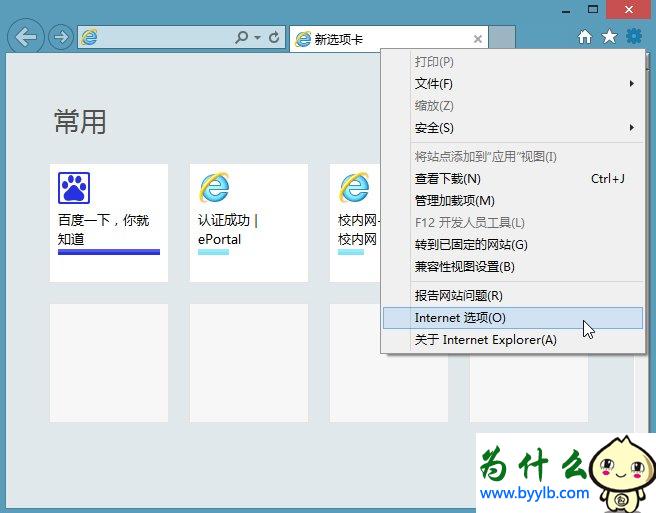
2、進入internet選項后,在常規欄點擊瀏覽歷史記錄里的設置按鈕,如下圖鼠標所示:
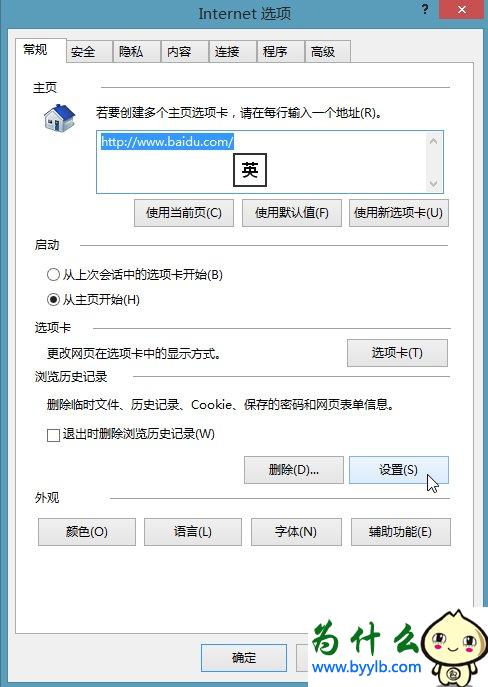
3、打開網站數據設置窗口,并且點擊當中的查看文件按鈕,就會打開ie緩存文件所在的文件夾。
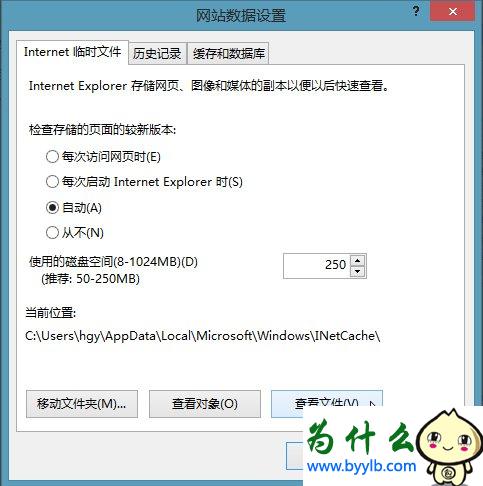
4、這個就是ie緩存文件所在的文件夾,在INetCache。不過ie8下的是在:Temporary Internet Files文件夾。不一樣。
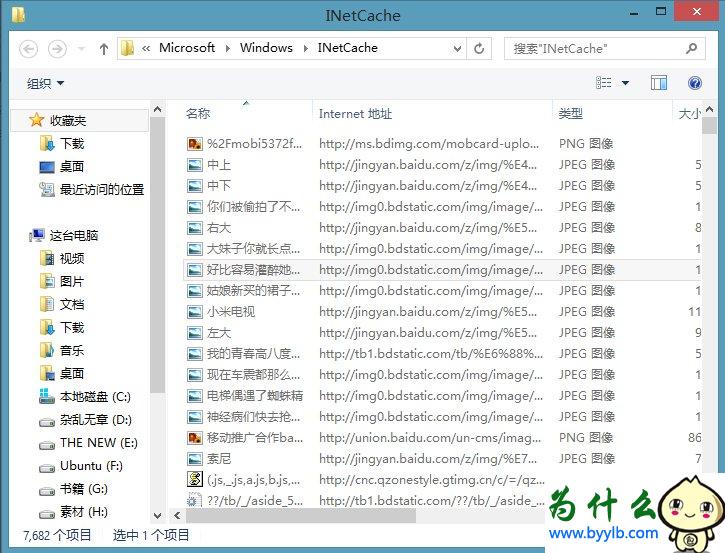
5、接著談談如何篩選。因為里面東西很多想要找到指定的文件會很困難。其實我們是要在緩存文件夾中找到需要的圖片、音樂、視頻。這些文件都比較大,相比其他的JavaScript文件。
6、于是我們可以按照文件大小來進行降序排列。右擊鼠標,排序方式里選擇為大小,然后遞減排列。這樣前面的都是大文件了。
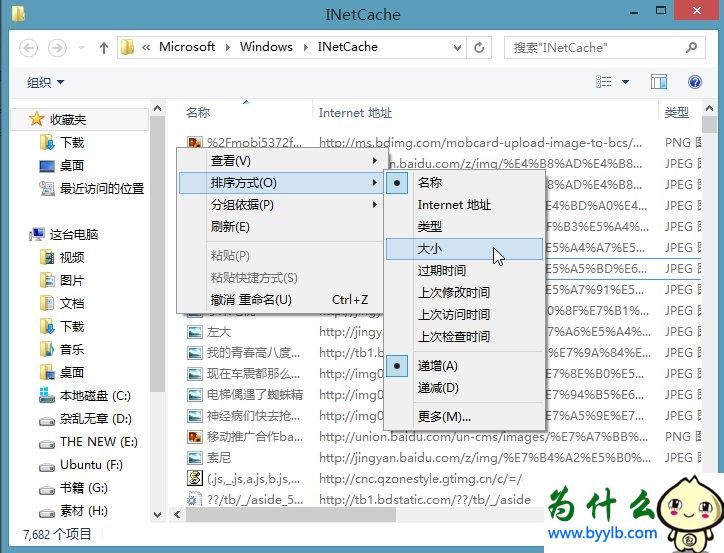
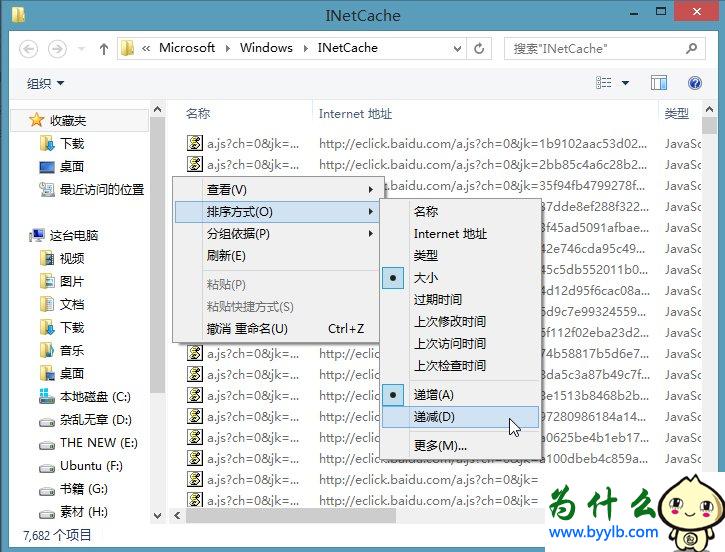
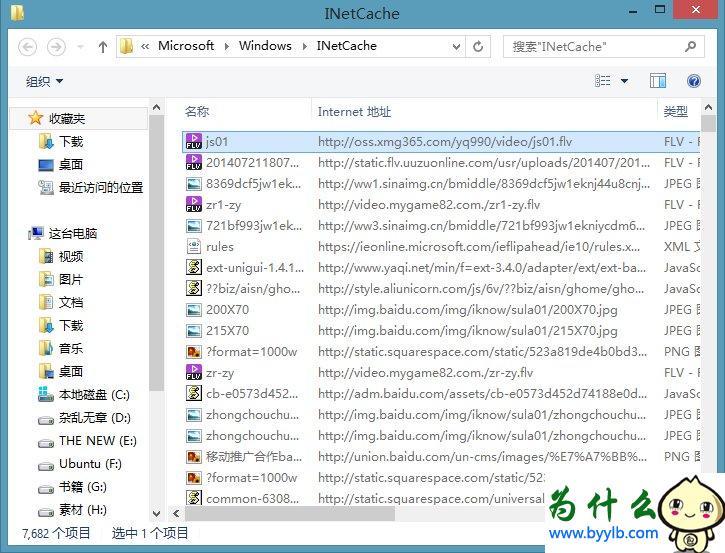
7、這個文件夾中的文件是不允許預覽的。你需要做的就是將其拷貝到其他的位置,才可以查看。

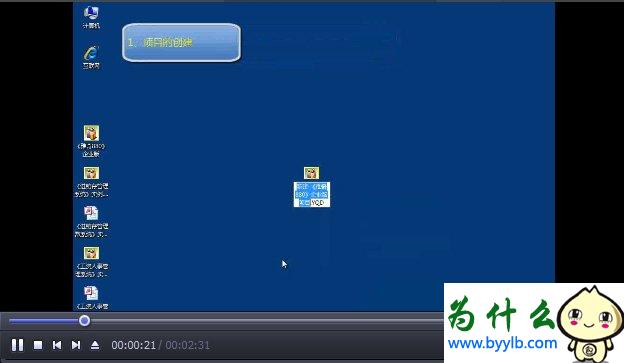
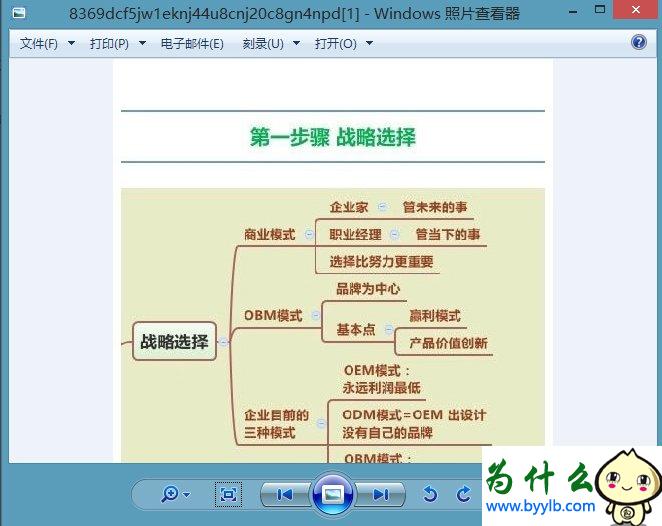
8、還有一個不好的的方面是文件名稱是數字字母,不會是標題,所以你也只能預覽后再來改名字與分類了。但是相信我真的很實用,如果你找不到網頁中的下載按鈕,這是個好辦法。
相關文章:
1. deepin文件有個鎖頭怎么刪除? deepin刪除帶鎖頭文件的技巧2. 微軟Win11專業版即將默認禁用 SMB 來賓認證服務3. deepin linux怎么切換到root權限? Deepin切換root用戶的技巧4. 深度操作系統20.5發布 deepin 20.5更新內容匯總5. mac安全模式怎么進入? Mac系統進入安全模式方法6. 在FreeBSD 8.1下搭建Git服務器步驟7. Linux Mint系統輸入法怎么刪除? Linux Mint刪除多余輸入法的技巧8. Mac無線網絡怎么設置?蘋果Mac電腦無線網絡設置教程9. Win11 正式版 Build 22621.1105一月累積更新補丁KB5022303發布(附完整更新日志)10. 深度操作系統Deepin20.2.1發布(附下載和更新日志)

 網公網安備
網公網安備